Cómo Añadir Otra Cuenta De Google Play
¿Quieres añadir otra cuenta de Google Play a tu dispositivo y no sabes cómo? No te preocupes, ¡te tenemos cubierto aquí! En esta introducción detallada te diremos exactamente cómo añadir otra cuenta de Google Play paso a paso.
Google Play es una de las plataformas de contenido digitales más populares y útiles, que ofrece juegos, aplicaciones, música y mucho más. Aquí podrás descargar lo que necesites para tu dispositivo y disfrutar de la experiencia sin problemas.
Los dispositivos Android normalmente permiten agregar hasta cinco cuentas diferentes a la vez, así que si quieres compartir contenido con familiares o amigos, o simplemente mantener una cuenta de trabajo y otra personal, podrás hacerlo en tu dispositivo sin problemas. ¿Cómo se añade otra cuenta? Esto es lo que necesitas saber:
- Primero, vaya a la configuración del dispositivo y toque la opción "Cuentas".
- En la lista de servicios, toque "Agregar cuenta", luego seleccione la opción "Google".
- Se mostrará una pantalla de inicio de sesión, ingresa los datos de la nueva cuenta.
- Verifica la cuenta para continuar e ingresa el código de verificación si es necesario.
- Y listo, ya tienes una cuenta adicional.
Ahora que ya sabes cómo añadir otra cuenta de Google Play con facilidad, ¡puedes disfrutar de todos tus contenidos favoritos y compartirlos con quien desees!
- No olvidar: Importante para tomar en cuenta
- 🔴SORTEANDO CUENTAS DE NETFLIX / EN VIVO CUENTAS DE NETFLIX / EN DIRECTO🎁
- Cómo AGREGAR SALDO a Google Play Store (2023) Tutorial Paso a Paso
- ¿Qué necesito para añadir una cuenta de Google Play?
- ¿Cómo añadir una cuenta de Google Play desde un dispositivo móvil?
- ¿Qué pasos seguir para añadir una cuenta de Google Play desde una computadora?
- ¿Puedo añadir la misma cuenta de Google Play a múltiples dispositivos?
- ¿Cómo administrar multiples cuentas de Google Play?
- ¿Cómo cambiar la cuenta de Google Play en un dispositivo?
- Por último
- No dejes de compartirlo
No olvidar: Importante para tomar en cuenta
- Abre tu navegador web y dirígete a play.google.com/store.
- Para iniciar sesión en la cuenta de Google Play, haz clic en el botón “Iniciar Sesión” que se encuentra en la parte superior derecha de la pantalla.
- Inserta tus datos de inicio de sesión (correo electrónico y contraseña).
- Una vez hayas iniciado sesión, dirígete hacia el menú desplegable que se encuentra ubicado en la parte superior derecha y haz clic sobre el icono con forma de engranaje.
- Se desplegará una lista, dentro de ella está la opción de “Cuentas de Google”. Selecciónala.
- Se abrirá una ventana; en ella deberás hacer clic en el botón "Añadir cuenta" ubicado en la parte inferior.
- Ahora inserta tu dirección de correo electrónico.
- A continuación ingresa la contraseña con la que deseas acceder a la cuenta.
- Finalmente, haz clic en el botón “Siguiente” situado en la parte inferior de la pantalla.Con estos pasos habrás podido añadir una nueva cuenta a Google Play.
🔴SORTEANDO CUENTAS DE NETFLIX / EN VIVO CUENTAS DE NETFLIX / EN DIRECTO🎁
Cómo AGREGAR SALDO a Google Play Store (2023) Tutorial Paso a Paso
¿Qué necesito para añadir una cuenta de Google Play?
Para añadir una cuenta de Google Play, primero necesitarás tener creada una cuenta de Google. Si ya la tienes creada, ingresa en la sección correspondiente a Google Play desde tu misma cuenta. Una vez que hayas ingresado en la sección de Play Store, es el momento de configurar una cuenta.
Debes ingresar toda la información requerida, como el nombre completo, dirección, correo electrónico y una contraseña para crear la cuenta. Incluye todos los campos obligatorios y revísalos antes de terminar. La mejor forma para evitar errores es comprobar que los datos brindados son los correctos. Además de esto, necesitarás aceptar los términos y condiciones de Google Play.
Lee También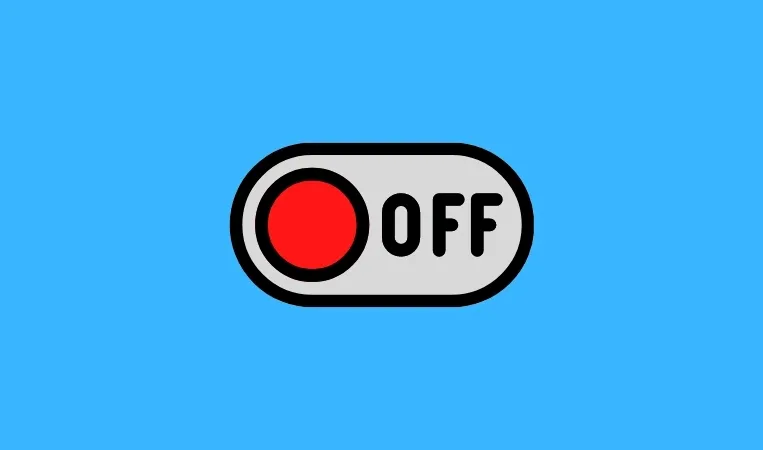 Cómo Apagar Mi Samsung Galaxy S20: Guía Paso A Paso
Cómo Apagar Mi Samsung Galaxy S20: Guía Paso A PasoCon estos pasos, tendrás tu cuenta de Google Play lista para usar. En caso de querer añadir y usar tarjetas de crédito para comprar contenido en la tienda virtual, te explicaremos los pasos que debes seguir:
- Ingresa en la sección de Play Store desde tu cuenta
- En la sección Mi Cuenta, selecciona la opción Pago
- Selecciona “Agregar método de pago”
- Ingresa los datos de la tarjeta de crédito que desees agregar
Algunas de las tarjetas de crédito que son aceptadas en Google Play son Visa, MasterCard, American Express y algunas tarjetas prepago.
Recuerda que, dependiendo del país en el que te encuentres, muchos tipos de tarjetas no serán aceptadas. Solo podrás adquirir contenido de la tienda si se completan todas las etapas de configuración con exito.
¿Cómo añadir una cuenta de Google Play desde un dispositivo móvil?
Agregar una cuenta en Google Play desde un dispositivo móvil es relativamente sencillo, con algunas pocas configuraciones en los ajustes de la aplicación podremos disfrutar de todas las funcionalidades disponibles en la tienda. A continuación se detallan los pasos para añadir una cuenta desde un dispositivo móvil:
1. Inicia sesión en tu cuenta Google: Primero debemos ingresar en los ajustes de nuestro dispositivo y entrar en la sección de “Cuentas”. Allí haremos clic en “Añadir cuenta” y dentro de ellas elegiremos la opción “Google”.
2. Introduce tus datos de cuenta: Una vez hecho esto, nos aparecerá un formulario en el que deberemos ingresar nuestra dirección de correo electrónico y la contraseña de dicha cuenta. Una vez completados los campos debemos hacer clic en “Siguiente”.
3. Selecciona los permisos de Google Play: A continuación, en la pantalla siguiente nos aparecerán varias opciones que deberemos aceptar para utilizar Google Play en nuestro dispositivo. Finalmente, haremos clic en el botón “Aceptar” y habremos completado la configuración.
Lee También Cómo Imprimir Desde Messenger En Android
Cómo Imprimir Desde Messenger En AndroidAhora tendremos acceso a la tienda de contenido digital de Google en nuestras manos. Gracias a esta sencilla configuración, podremos comprar y descargar contenido desde la tienda, además de aprovechar todos los beneficios de esta herramienta como recomendaciones personalizadas, actualizaciones automáticas y mucho más.
¿Qué pasos seguir para añadir una cuenta de Google Play desde una computadora?
Es posible añadir una cuenta de Google Play desde una computadora, lo cual puede resultar útil para poder descargar aplicaciones y videojuegos directamente desde la web. Para añadir la cuenta se deben seguir los siguientes pasos:
- Ingresar en Google Play desde el navegador preferido.
- A la derecha de la pantalla se encontrará un botón que dice "Iniciar Sesión"; hacer clic en él para abrir una ventana emergente.
- En dicha ventana emergente se podrá iniciar sesión con una cuenta de Google Play existente, o bien se puede crear una nueva directamente desde ahí.
- Para crear una nueva cuenta, es necesario ingresar una dirección de correo electrónico válida, un nombre para la cuenta, y una contraseña segura; verificar los datos que se ingresen para evitar errores.
- Poner una dirección de envío predeterminada, de esta forma será más fácil recibir los productos comprados dentro de Google Play.
- Dar clic en el botón "Crear Cuenta" para completar la operación.
Una vez realizados los pasos anteriores se habrá creado una nueva cuenta de Google Play, lista para usar tanto en la web como en dispositivos móviles con el mismo usuario y contraseña.
¿Puedo añadir la misma cuenta de Google Play a múltiples dispositivos?
Sí, es posible asociar una misma cuenta de Google Play a múltiples dispositivos. De esta manera, se puede disfrutar de los beneficios y contenidos de la cuenta de Google Play en todos los dispositivos compatibles. Esta característica resulta útil para aquellos usuarios que quieren tener la misma experiencia en distintos dispositivos al mismo tiempo.
Sin embargo, hay algunas condiciones que hay que tener en cuenta para que esta configuración funcione correctamente:
- Los dispositivos deben admitir la misma Cuenta de Google. Es decir, los modelos de dispositivo tienen que ser compatibles con la Cuenta de Google en la que se ha iniciado sesión.
- Los dispositivos deben utilizar la misma versión de Android. Para que los dispositivos sincronicen la cuenta de Google Play con una misma versión de Android.
- Los dispositivos deben tener los permisos necesarios. Para mantener la seguridad de los datos, cada dispositivo debe tener los permisos adecuados configurados en la Cuenta de Google.
Una vez cumplidas estas condiciones, se puede pasar a configurar la cuenta para todos los dispositivos. Una forma sencilla de hacerlo es a través de la app Google Play Store:
Lee También Cómo desactivar Bixby en el Galaxy S21: Guía completa y alternativas
Cómo desactivar Bixby en el Galaxy S21: Guía completa y alternativas- Abra la aplicación Google Play Store en el dispositivo en el que desee añadir la Cuenta de Google.
- En la parte superior derecha de la pantalla seleccione Ajustes y luego Cuentas.
- Seleccione la cuenta de Google que desee añadir. Si no aparece, toque Añadir una cuenta de Google y siga las instrucciones para agregarla.
- Una vez que se ingresa la cuenta, todos los contenidos descargados desde esa cuenta (juegos, aplicaciones, etc.) se compartirán entre los dispositivos.
Tener la misma cuenta de Google Play en múltiples dispositivos le permite al usuario no sólo tener acceso a los mismos contenidos en varios dispositivos, también le facilita la sincronización entre los mismos, como correos electrónicos, contactos, calendarios, etc.
¿Cómo administrar multiples cuentas de Google Play?
Administrar múltiples cuentas de Google Play puede resultar un desafío para los usuarios, ya que no existe una solución sencilla para intercambiar entre cuentas. Sin embargo, existen varias maneras de lograrlo. Estas son algunas de ellas:
1. Utilizar la herramienta de cambio de cuenta de Google Play: Esta herramienta está diseñada para facilitar el cambio entre diferentes cuentas en Google Play. Esta se puede encontrar dentro de los ajustes de Google Play y permite a los usuarios agregar, eliminar y administrar rápida y fácilmente cuentas diferentes.
2. Crear un perfil de usuario para cada cuenta: Los dispositivos Android modernos tienen la opción de crear perfiles de usuario, que permiten guardar configuraciones y aplicaciones separadas para cada perfil. Esto significa que puedes tener la misma aplicación instalada en dos cuentas diferentes sin tener que volver a descargarla. Esto facilita el cambio rápido entre cuentas en Google Play.
3. Utilizar un administrador de cuentas: Si estás utilizando una tablet o teléfono inteligente Android con varias cuentas, una buena idea es instalar un Administrador de Cuentas. Esta aplicación permite a los usuarios gestionar y controlar todas sus cuentas de Google Play de un solo lugar. Esto incluye la administración de aplicaciones, juegos, etc., en cualquiera de sus cuentas.
Como se puede ver, administrar multiples cuentas de Google Play podría ser bastante difícil si no conoces las herramientas adecuadas. Utilizar la herramienta de cambio de cuenta de Google Play, crear perfiles de usuario e instalar un administrador de cuentas pueden ser útiles para organizar y controlar tus diferentes cuentas.
Lee También Cómo Desactivar la Cancelación de Ruido en AirPods y Consejos Relacionados
Cómo Desactivar la Cancelación de Ruido en AirPods y Consejos Relacionados¿Cómo cambiar la cuenta de Google Play en un dispositivo?
Cambiar la cuenta de Google Play en un dispositivo móvil es realmente sencillo, no importa el modelo o la marca. Lo primero que debes hacer es abrir el menú de la aplicación Play Store . Una vez dentro, encontrarás un menú desplegable con algunas opciones en la parte superior izquierda. Selecciona la opción de Configuración y luego toca en Mi cuenta .
A continuación, presiona el botón de Desconectar , luego Eliminar para confirmar la eliminación. Se cuentan varios pasos en esta etapa, según el dispositivo que tengas.
- Aparecerá una ventana que te pedirá tu contraseña actual para desactivar tu cuenta.
- Si el dispositivo está asociado a un teléfono inteligente, se mostrará un código de verificación para desvincular la cuenta.
- Tendrás que validar el inicio de sesión en la cuenta que quieres eliminar.
- Finalmente, tendrás que aceptar los términos y condiciones de Google Play.
Cuando hayas completado todos estos pasos, habrás desvinculado exitosamente tu cuenta de Google Play. Para agregar una nueva cuenta, sólo tienes que volver a presionar el menú de configuración de Google Play, tocar Mi cuenta y luego tocar en Agregar cuenta . Simplemente introduce la dirección de correo electrónico y contraseña para tu cuenta y comienza a disfrutar de Google Play.
Si estás cambiando de dispositivo, puedes transferir tu información a través de la configuración del dispositivo, en el menú Backup & Reset . Allí podrás elegir qué información deseas transferir, ya sea tu cuenta de Google, archivos de respaldo, preferencias de red, entre otros. Esta opción solo está disponible en algunas versiones Android.
Por último
En conclusión, añadir otra cuenta de Google Play es una tarea sencilla que se puede realizar en unos pocos pasos. Primero, el usuario debe iniciar sesión en su cuenta de Google Play. Luego, debe ingresar a la Configuración de la cuenta para ver las opciones disponibles. Después de seleccionar la opción de añadir otra cuenta, el usuario debe proporcionar la información de la nueva cuenta.
Finalmente, debe confirmar la nueva cuenta para añadirla a la cuenta de Google Play. Aunque a primera vista puede parecer una tarea complicada, es un proceso relativamente sencillo para aquellos usuarios que estén familiarizados con los servicios de Google Play. Por lo tanto, añadir otra cuenta de Google Play es una tarea fácil de realizar.
Lee También Cómo Agregar y Gestionar Aplicaciones en Android Auto
Cómo Agregar y Gestionar Aplicaciones en Android AutoNo dejes de compartirlo
¿Qué hacer una vez que has finalizado el artículo? Si te gusta lo que acabas de leer o si consideras que te fue útil, no dudes en compartirlo con tus amigos a través de las redes sociales.
Asimismo, si deseas saber más acerca del tema y/o tienes alguna pregunta, déjanos tu comentario en nuestra sección de comentarios para poder darte una respuesta mediante este mismo artículo. Estamos aquí para ayudarte con todas tus inquietudes. ¡No esperes más para añadir otra cuenta de Google Play!
Si quieres conocer otros artículos parecidos a Cómo Añadir Otra Cuenta De Google Play puedes visitar la categoría Android.

TE PUEDE INTERESAR